Crea e gestisci i corsi direttamente dal tuo telefono utilizzando l'app Wix. I corsi sono perfetti per riunioni in più sessioni o servizi di gruppo singoli, consentendoti di offrire servizi con più sessioni e date di inizio e fine specifiche. Ad esempio, puoi impostare un corso di fotografia per principianti di otto settimane, consentendo ai clienti di registrarsi e pagare per tutte le sessioni contemporaneamente. Questo approccio semplifica la programmazione e offre un'esperienza fluida ai tuoi clienti.
Passaggio 1 | Crea un corso nell'app Wix
Inizia creando un nuovo servizio e selezionando Corso.
- Vai al tuo sito nell'app Wix
- Tocca Gestisci
 in basso
in basso - Tocca Prenotazioni o Catalogo e seleziona Servizi di prenotazione
- Tocca + Crea nuovo servizio in basso
- Tocca Corso
Passaggio 2 | Inserisci i dettagli del servizio
Fornisci informazioni dettagliate sul tuo corso per definire le aspettative dei clienti. Ad esempio, includi una descrizione chiara e specifica il numero massimo di partecipanti.
Per inserire i dettagli del servizio:
- Aggiungi i dettagli del servizio
- Nome: inserisci un nome per il corso
- Categoria: seleziona una categoria dal menu a tendina (se hai creato delle categorie)
- Tagline (facoltativa): aggiungi una tagline che appare sotto il nome del corso
- Descrizione (facoltativa): fornisci una descrizione che verrà mostrata nella pagina del servizio
- Max partecipanti: imposta il numero massimo di partecipanti che possono prenotare il servizio
- Tocca Continua
Passaggio 3 | Imposta il prezzo e i dettagli di pagamento
Scegli il tipo di prezzo per il tuo corso, che si tratti di una tariffa fissa, di un prezzo personalizzato o gratuito. Inoltre, puoi impostare vari prezzi da desktop.
Per impostare il prezzo e i dettagli di pagamento per il corso:
- Tocca Per sessione
- Tocca il menu a tendina Tipo di prezzo e seleziona come vuoi addebitare al cliente per corso:
- Prezzo fisso: addebiti un prezzo fisso per il corso:
- Tocca Importo e inserisci il prezzo
- Dal menu a tendina Preferenze di pagamento, scegli come vuoi accettare i pagamenti:
- Intero importo online: accetta pagamenti online solo per il corso
- Intero importo di persona: accetta solo pagamenti di persona (prima o dopo l'inizio del corso)
- Intero importo online o di persona: consenti ai clienti di scegliere se pagare online o di persona
- Acconto online e il resto di persona: accetta un deposito online per il corso e fai pagare il resto di persona ai clienti. Aggiungi l'importo dell'acconto che i clienti devono pagare online
- Gratuito: offri il servizio gratuitamente. Non verrà mostrato nessun prezzo per questo servizio
- Prezzi vari: accedi al tuo account Wix da desktop per aggiungere prezzi variabili al tuo corso. Puoi applicare tariffe diverse per i corsi a seconda del cliente o del tipo di servizio
- Prezzo personalizzato: aggiungi una breve descrizione del prezzo. La descrizione viene mostrata sul tuo sito
Nota: quando selezioni questa opzione, i clienti non possono pagare online
2. Tocca Crea servizio
Passaggio 4 | Modifica o aggiungi ulteriori dettagli del servizio
Aggiungi immagini, seleziona la sede del servizio e programma le sessioni per finalizzare i dettagli del servizio. Decidi se mostrare il corso nell'elenco dei servizi o tenerlo nascosto fino a quando non è tutto pronto per accettare le prenotazioni. Per massimizzare l'esposizione e attirare rapidamente i clienti, rendi visibile il tuo servizio subito dopo averlo creato.
Per modificare o aggiungere ulteriori dettagli del servizio:
- Scegli cosa modificare o aggiungere:
Aggiungi un'immagine visibile ai clienti quando consultano l'elenco dei servizi.
- Tocca Aggiungi immagine
- Seleziona un'immagine da mostrare
- (Facoltativo) Tocca Modifica per apportare modifiche. Poi tocca Save (Salva)
Nota: non puoi modificare le foto aggiunte da Gratis da Wix - Tocca Avanti
Informazioni sul servizio
Modifica i dettagli della tua lezione esistente, come il nome, la categoria o il numero massimo di partecipanti.
Modifica il prezzo e i dettagli di pagamento del corso.
Mostra dove offri il corso, ad esempio, presso la sede della tua attività o offri il corso esclusivamente online. Puoi aggiungere l'opzione per incontrarti online con un link video.
- Tocca Sedi
- Scegli dove si svolge il servizio:
- Sede dell'attività: tocca il menu a tendina Scegli la sede e seleziona le caselle di spunta accanto alle sedi presso cui offri questo servizio
Nota: puoi aggiungere una nuova sede per l'attività da desktop - Sede personalizzata: inserisci una descrizione della sede nel campo (es. riunione online)
- Abilita l'interruttore Videoconferenza per offrire il servizio online
Nota: apporta modifiche o configura e aggiungi videoconferenze da desktop
- Tocca Salva
Clicca sulle caselle di spunta per selezionare le risorse disponibili per questo servizio. Puoi creare
nuove risorse da desktop.
- Tocca Risorse
- Tocca le caselle di spunta accanto a una delle risorse pertinenti
- Tocca Salva
Aggiungi sessioni al corso
- Tocca Programma
- Tocca Aggiungi sessioni
- Tocca il menu a tendina Membro dello staff e seleziona il membro dello staff che conduce il corso
- Tocca la data, l'ora e la durata del corso per impostare Data e ora del corso. Poi scegli quanto spesso si ripete il corso:
- Tocca il menu a tendina Ripeti per selezionare la frequenza con cui desideri offrire le sessioni del corso:
- Seleziona l'opzione pertinente dal menu a tendina: Ogni settimana, Ogni 2 settimane, Ogni 3 settimane oppure Ogni 4 settimane
Nota: tocca Non si ripete se il corso è singolo - Seleziona i giorni della settimana in cui si svolge il corso
- (Facoltativo) Tocca il menu a tendina Fino a e scegli l'ultima data del corso
- Tocca Salva
- (Facoltativo) Nella pagina Riepilogo programma, controlla i dettagli della sessione e scegli cosa fare dopo:
- Aggiorna il programma del corso: tocca l'icona Altre azioni
 accanto a una sessione e seleziona un'opzione:
accanto a una sessione e seleziona un'opzione:
- Modifica sessioni: modifica tutte le sessioni future o solo questa sessione. Per avvisare il cliente, seleziona la casella di spunta Avvisa il cliente con un'email. Tocca Salva quando hai finito
- Annulla sessioni: annulla tutte le sessioni future o solo questa sessione. Per avvisare il cliente, seleziona la casella di spunta Avvisa il cliente con un'email. Tocca Annulla sessione per confermare
- Aggiungi altre sessioni: tocca + Aggiungi altre sessioni per programmare sessioni aggiuntive
- Tocca Ok
Aggiungi un'immagine di copertina nella parte superiore della pagina del servizio. Puoi anche aggiungere una galleria per mostrare il tuo servizio in qualsiasi punto della pagina del servizio.
- Tocca Immagini
- Scegli cosa modificare:
- Immagine di copertina: tocca Aggiungi immagine e seleziona un'immagine come sfondo dell'intestazione del tuo servizio
- Galleria: tocca l'icona Aggiungi
 e seleziona le foto che desideri aggiungere a una galleria da mostrare nella tua pagina Servizio. Poi tocca Avanti
e seleziona le foto che desideri aggiungere a una galleria da mostrare nella tua pagina Servizio. Poi tocca Avanti
- Tocca Salva
Preferenze di prenotazione
Aggiungi una politica di prenotazione o rendi la lezione di sola visualizzazione se vuoi che i clienti ti contattino per una consulenza prima di prenotare.
Nota: i corsi creati sull'app Wix usano il modulo di prenotazione predefinito. Puoi
creare e aggiornare i moduli di prenotazione solo da desktop.
- Tocca Preferenze di prenotazione
- Scegli cosa aggiornare:
- Politica di prenotazione: tocca il menu a tendina e seleziona una politica per il tuo corso. Scopri di più su come creare nuove politiche dalla tua app Wix
- Prenotazione online: clicca sull'interruttore Accetta prenotazioni online per abilitare o disabilitare le prenotazioni online
- Tocca Salva

2. Tocca l'icona
Mostra sul sito 
in alto quando è tutto pronto per mostrare la lezione sul sito
3. Tocca Salva
FAQ
Clicca su una delle seguenti domande per scoprire di più sui corsi nell'app Wix.
I miei membri possono effettuare prenotazioni di gruppo per i corsi?
Sì, i membri possono aggiungere più partecipanti al momento della prenotazione tramite le app per i membri o la tua app mobile. Quando prenotano un corso, possono toccare il menu a tendina Numero di partecipanti e selezionare la dimensione del gruppo.
Come faccio a condividere un servizio?
Puoi condividere un servizio subito dopo averlo creato. Clicca sull'icona
Altre azioni 
in alto a destra della pagina Servizi. Poi tocca
Condividi servizio. Scopri di più su come
promuovere il tuo servizio sull'app Wix.
Come faccio a eliminare un servizio che non offro più?
- Vai al tuo sito nell'app Wix
- Tocca Gestisci
 in basso
in basso - Tocca Prenotazioni o Catalogo e seleziona Servizi di prenotazione
- Tocca l'icona Altre azioni
 accanto al servizio pertinente e tocca Elimina servizio
accanto al servizio pertinente e tocca Elimina servizio - Tocca la casella di spunta Sono consapevole che gli elementi eliminati non possono essere recuperati e poi tocca Elimina per confermare
Come faccio a duplicare un servizio?
- Vai al tuo sito nell'app Wix
- Tocca Gestisci
 in basso
in basso - Tocca Prenotazioni o Catalogo e seleziona Servizi di prenotazione
- Tocca l'icona Altre azioni
 accanto al servizio pertinente
accanto al servizio pertinente - Tocca Duplica
Nota: il servizio duplicato si chiamerà "Copia di (nome del servizio)". Tocca il servizio per apportare modifiche.
Come posso trovare rapidamente un servizio nella schermata Servizi?
Usa la barra di ricerca nella parte superiore dello schermo per trovare rapidamente il servizio che stai cercando.

Posso creare corsi di più giorni sull'app Wix?
Sì, per creare corsi di più giorni:
- Segui i passaggi nella sezione precedente per creare un corso e aggiungere sessioni
- Nella sezione Data e ora, tocca il menu a tendina Durata e seleziona la durata della sessione per coprire più giorni (fino a 99 ore)
Suggerimenti:
- Assicurati di modificare gli orari dello staff che offre questo servizio in modo che sia disponibile 24 ore al giorno nei giorni pertinenti
- Per offrire un servizio simile che comincia in una data futura, è sufficiente duplicare l'evento creato e impostare una nuova data di inizio
Posso creare lezioni e appuntamenti tramite l'app Wix?
 in basso
in basso


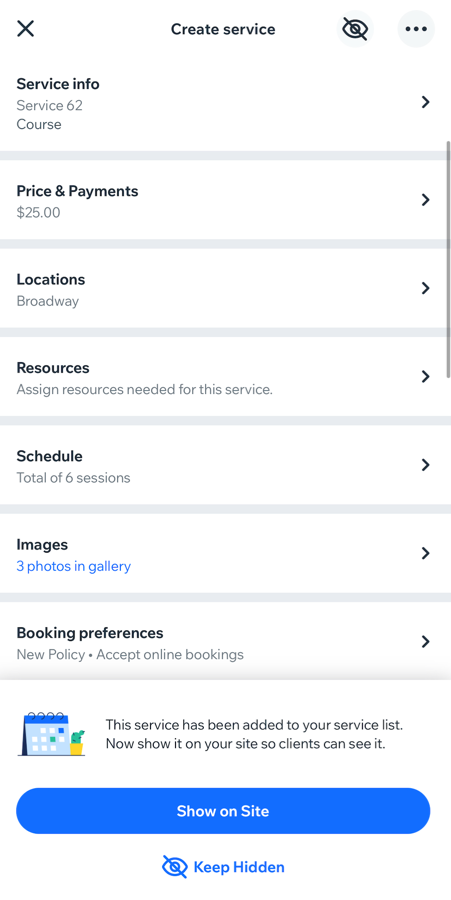
 in alto quando è tutto pronto per mostrare la lezione sul sito
in alto quando è tutto pronto per mostrare la lezione sul sito  in alto quando è tutto pronto per mostrare la lezione sul sito
in alto quando è tutto pronto per mostrare la lezione sul sito 


 accanto a una sessione e seleziona un'opzione:
accanto a una sessione e seleziona un'opzione:
 e seleziona le foto che desideri aggiungere a una galleria da mostrare nella tua pagina Servizio. Poi tocca Avanti
e seleziona le foto che desideri aggiungere a una galleria da mostrare nella tua pagina Servizio. Poi tocca Avanti

 in alto a destra della pagina Servizi. Poi tocca Condividi servizio. Scopri di più su come
in alto a destra della pagina Servizi. Poi tocca Condividi servizio. Scopri di più su come 